כיצד לפרסם במספר קבוצות בפייסבוק - TechCult
Miscellanea / / July 14, 2023
זה מייגע וגוזל זמן לפרסם משהו בקבוצה ואז לקפוץ לקבוצה אחרת ולחזור על אותה פעולה, לא? הכינו את ריבוי המשימות הפנימיות של המדיה החברתית שלכם! במאמר זה, נדון אם אתה יכול לפרסם למספר קבוצות בפייסבוק בו זמנית, ואם כן, כיצד לעשות זאת. קרא עוד כדי לגלות!

תוכן העניינים
כיצד לפרסם למספר קבוצות בפייסבוק בבת אחת
למרבה הצער, אין תכונה ישירה בפייסבוק המאפשרת למשתמשים בו זמנית לשתף פוסט על יותר מקבוצה אחת. למרות שאולי תכונה זו לא תוצג כדי להילחם בהתפשטות המהירה של חדשות כוזבות ומתיחות, היא הופך להיות מהומה למדי עבור משתמשים כשמדובר בשיתוף אותו פיסת מידע עם אחרים קבוצות.
עם זאת, כמה שירותי צד שלישי מאפשרים לך לשתף תמונה או סרטון עם מספר קבוצות בו-זמנית. הם גם מאפשרים לך לנהל את הקבוצות שלך ביעילות על ידי תזמון פוסטים. חלק מהם כוללים: Postcron; Convosight; Circleboom.
הערה: אנחנו לא תומכים באפליקציות/אתרים כאלה שמציעים שירותים כאלה; לכן, השתמש באלה לפי שיקול דעתך.
כיצד לפרסם לקבוצות מרובות בפייסבוק במחשב
בוא נשתמש ב-Convosight ונראה איך זה יכול לעזור לך לפרסם בו-זמנית בקבוצות שונות בו-זמנית.
הערה: אתה יכול לפרסם רק בו-זמנית בקבוצות שבהן אתה המנהל.
1. לְהַשִׁיק Convosight בדפדפן ולחץ על המשך בפייסבוק.
2. לחץ על להמשיך עם ופעל לפי ההוראות שעל המסך כדי לאפשר הרשאות.
3. בתוך ה קבוצות לשונית, לחץ על הוסף את Convosight לקבוצה ליד שם הקבוצה שלך.
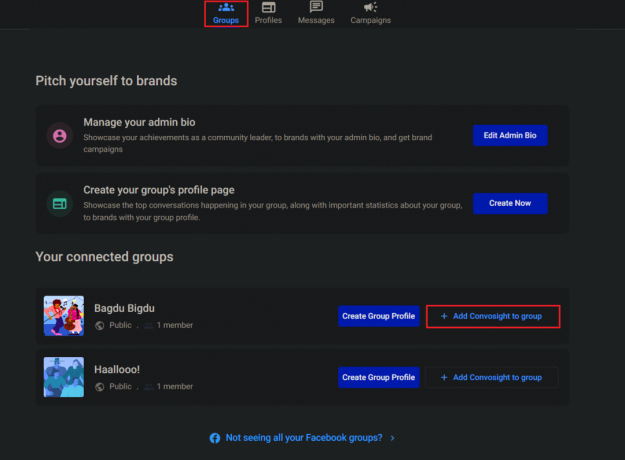
4. כעת לחץ על עבור לאפליקציות קבוצתיות בפייסבוק.
5. לחפש אחר Convosight באפליקציות של קבוצת פייסבוק ולחץ על תוצאת החיפוש.
6. כעת, כשהחלון הקופץ מופיע, לחץ על לְהוֹסִיף לחצן כדי להוסיף אותו לקבוצה.
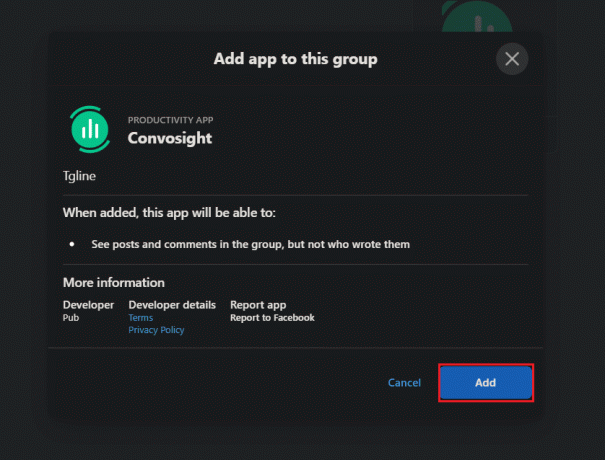
7. בחר את קטגוריית הקבוצה וה מדינה ראשית. לחץ על לְאַשֵׁר.
חזור על השלבים כדי להוסיף את Convosight לכל הקבוצות שלך.
8. עכשיו, חזור ל- עמוד הבית של Convosight ולעבור ל לְפַרְסֵם לשונית.
9. לחץ על לחץ כאן כדי לפרסם משהו... ולאחר מכן לחץ על תן רשות כדי לאפשר לו לפרסם בקבוצות פייסבוק מרובות.

10. עקוב אחר ההוראות שעל המסך, בחר את הקבוצות וקשר אותן עם Convosight.
11. עַכשָׁיו הקלד את הכיתוב באזור הטקסט ו הוסף את התמונה/סרטון.
12. בחלונית הימנית, בחר קבוצות לפרסום ולאחר מכן לחץ על פרסם עכשיו בפינה הימנית התחתונה.
הערה: תחת בחר זמן לפרסום בפינה השמאלית העליונה, תוכל גם לתזמן תאריך ושעה מותאמים אישית לפרסום הפוסט.
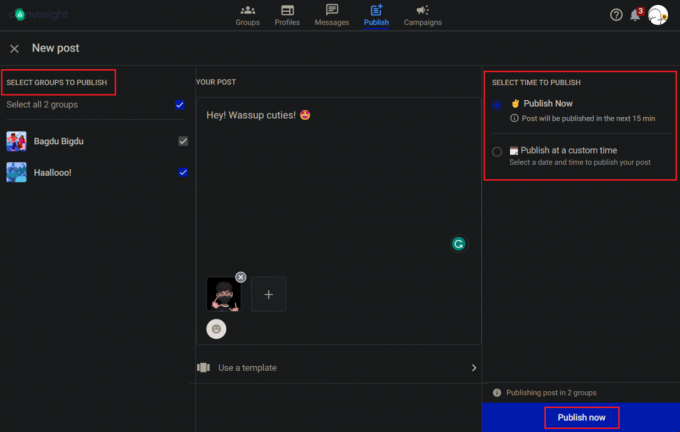
זהו זה! הפוסט יפורסם כעת בקבוצות שבחרת. עם זאת, לפעמים זה עשוי לקחת כמה דקות (מקסימום 15 דקות) עד שהפוסט יופיע בקבוצות. לכן, במקרה שיש עיכוב, המתן זמן מה.
קרא גם: כיצד לראות הזמנות לקבוצות בפייסבוק
כיצד לפרסם בקבוצות מרובות בפייסבוק באנדרואיד
אם אתה משתמש באפליקציית פייסבוק בסמארטפון אנדרואיד שלך, הנה השלבים שאתה יכול לבצע כדי לפרסם בו זמנית בקבוצות שונות:
הערה: מכיוון שאינך יכול להוסיף Convosight לקבוצות שלך בדפדפן הנייד, עקוב שלבים 1 עד 7 מ שיטה 1 כדי להוסיף אותו באמצעות דפדפן שולחן העבודה.
לאחר הוספת Conosight לקבוצות הפייסבוק שלך, בצע את הצעדים המוזכרים להלן כדי לפרסם בו זמנית בהן.
1. לְהַשִׁיק Convosight בדפדפן הנייד ופעל לפי ההוראות שעל המסך.
2. ברגע שאתה על לוח המחוונים, עבור אל לְפַרְסֵם לשונית.
3. הקש לחץ כאן כדי לפרסם משהו... ואז הלאה תן רשות.
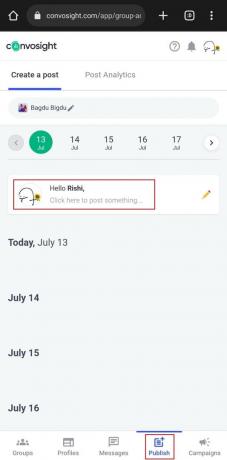
4. הקש המשך בתור ופעל לפי ההוראות שעל המסך.
5. הקש על + סמל על מפרסם ל.. הכרטיסייה ובחר את הקבוצות שאליהן ברצונך לפרסם.
6. אם אתה רוצה לתזמן את הפוסט, הקש על סמל עיפרון ליד פרסם עכשיו.
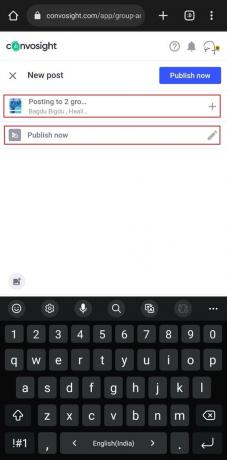
7. בחר פרסם במועד מותאם אישית ולהגדיר את תַאֲרִיך ו זְמַן. הקש בוצע.
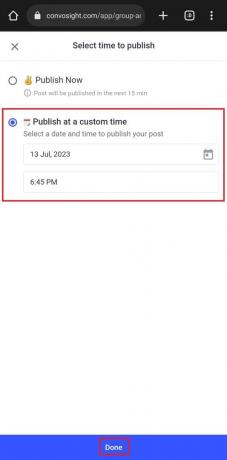
8. עכשיו, כתוב את כּוֹתֶרֶת, הכנס את ה תמונה/סרטון, והקש על פרסם עכשיו.
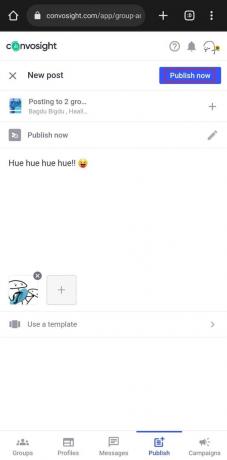
הפוסט יתפרסם כעת או בזמן שנקבע לך בכל הקבוצות שבחרת.
קרא גם: כיצד למצוא תורמים מובילים בקבוצת פייסבוק
כיצד לפרסם רישום לקבוצות מרובות ב-Facebook Marketplace
Facebook Marketplace מאפשר לקונים ולמוכרים להתחבר בצורה חלקה זה לזה. כאשר אתה מפרט מוצר במספר קבוצות מוכרים, זה מגביר את סיכויי המכירות שלך.
הערה: אתה יכול לפרסם רישום רק לקבוצות מרובות ב-Facebook Marketplace ולא בקבוצות אישיות.
שיטה 1: פרסום בקבוצות מרובות ישירות תוך כדי רישום
אם אתה מצפה כרגע לרשום מוצר וברצונך לפרסם אותו בקבוצות מוכרים שונות בו-זמנית, בצע את השלבים המוזכרים להלן:
1. לִפְתוֹחַ פייסבוק והקש על זירת מסחר בתחתית.
2. הקש מכירה בפינה השמאלית העליונה ו לבחור את הקטגוריה של הרישום החדש.
3. להוסיף תמונות ופרטים נוספים לפי הצורך.
אפשר גם להוסיף תגיות ב-Facebook Marketplace עבור המוצרים שלך.
4. גלול מטה והקש על רשום במקומות נוספים.
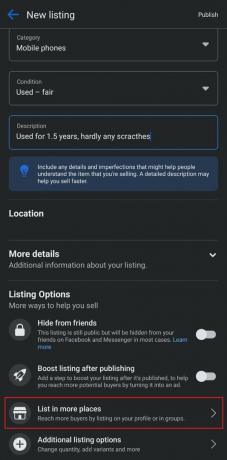
5. עַכשָׁיו בחר את קבוצות המוכרים הצטרפת קודם לכן וברצונך לפרסם את הרישום הזה. לאחר מכן הקש על בוצע.
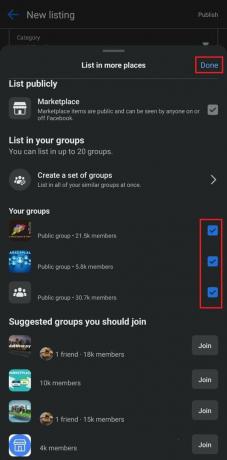
6. כעת הקש על לְפַרְסֵם בפינה הימנית העליונה.
שים לב שהרישום עובר הליך סקירה סטנדרטי לפני שהוא הופך לגלוי לאחרים. זה לוקח כמה דקות. לאחר הבדיקה, הוא יפורסם.
קרא גם: כיצד למצוא מוכר מסוים ב-Facebook Marketplace
שיטה 2: פרסום במספר קבוצות ישירות לאחר הרישום
ובכן, אם רשמתם רק מוצר ב-Facebook Marketplace ועכשיו כדי לפרסם אותו לקבוצות נוספות על מנת להגדיל את המכירות, בצע את השלבים המוזכרים למטה:
1. בתוך ה זירת מסחר הכרטיסייה, הקש על סמל ראש פרופיל בחלק העליון.
2. הקש הרישומים שלך ואז לבחור את המוצר שברצונך לפרסם במספר קבוצות.
3. הקש רשום במקומות נוספים.

4. כעת הקש על רשימה ליד כל קבוצות המוכרים בהן ברצונך לפרסם את זה.

לאחר סיום תהליך הבדיקה, המוצר יהיה גלוי לאחרים בקבוצות הללו.
מוּמלָץ: האם אתה יכול לראות מי צפה בפריטים שלך ב-Facebook Marketplace?
נכון לעכשיו, לפייסבוק אין אפשרות ישירה פרסם במספר קבוצות. עם זאת, אנו מקווים שהמדריך שלנו עזר לך לעשות את אותו הדבר. אם יש לך שאלות, או הצעות עבורנו, ספר לנו בתגובות. הישאר מעודכן ל-TechCult לקבלת טיפים, טריקים ומידע נוספים כאלה.
הנרי הוא סופר טכנולוגי ותיק עם תשוקה להנגיש נושאים טכנולוגיים מורכבים לקוראים יומיומיים. עם למעלה מעשור של ניסיון בתעשיית הטכנולוגיה, הנרי הפך למקור מידע מהימן עבור קוראיו.



